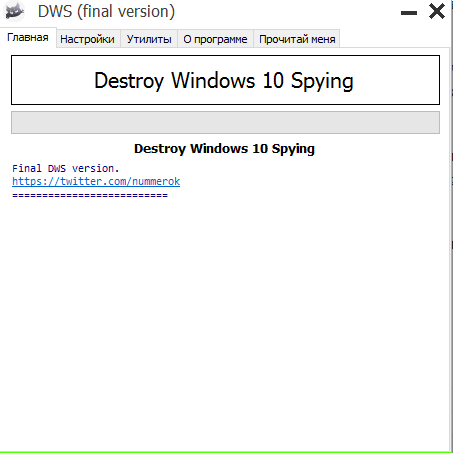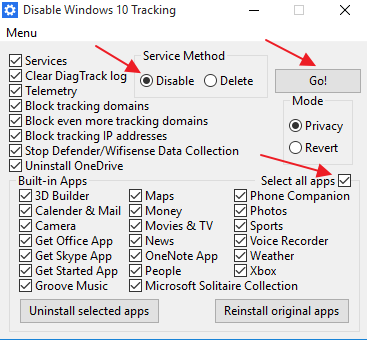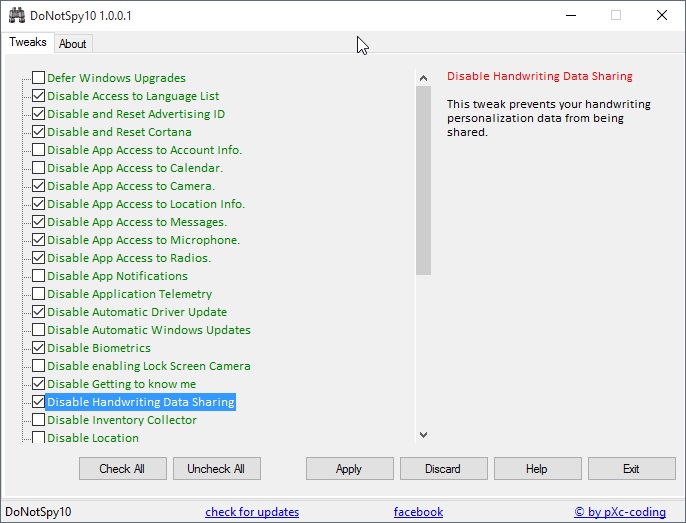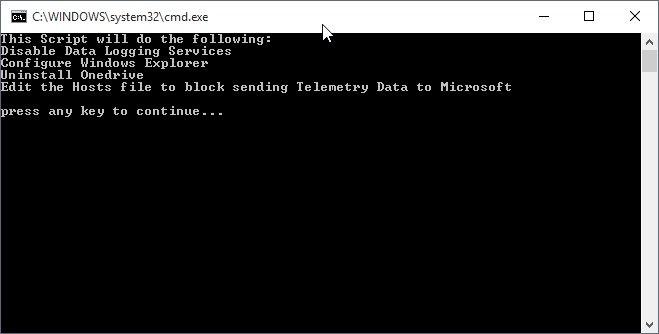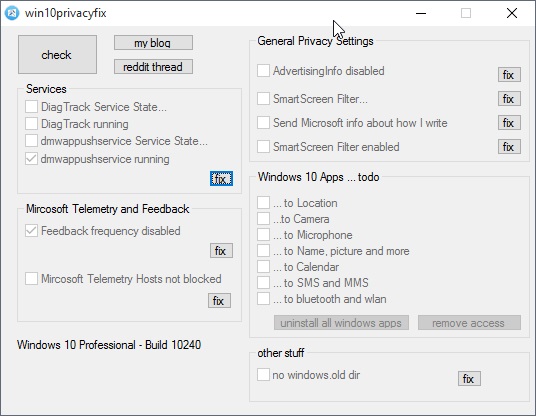بخش های سایت
انتخاب سردبیر:
- بایوس هنگام روشن کردن کامپیوتر بوق میزند
- چگونه یک صفحه را در یک مخاطب حذف کنیم؟
- چگونه یک صفحه حذف شده VKontakte را حذف کنیم؟
- ENIAC - اولین کامپیوتر در جهان
- VKontakte در محل کار مسدود شد، چگونه می توانم آن را دور بزنم؟
- چگونه یک صفحه VKontakte را از تلفن خود حذف کنید
- روش های فرمت هارد دیسک با استفاده از بایوس
- در صورت مسدود شدن سایت چگونه به Odnoklassniki وارد شویم؟
- چگونه یک صفحه در تماس را برای همیشه حذف کنیم؟
- نحوه دور زدن مسدود کردن VK و Odnoklassniki در اوکراین
تبلیغات
| 11 ابزار رایگان که نظارت را در ویندوز 10 غیرفعال می کند |
|
29 فوریه 2016 سیستم عامل جدید مایکروسافت ویندوز 10 با استقبال نسبتاً گرم وبلاگ نویسان و متخصصان فناوری رایانه مواجه شده است. مهمتر از آن، سیستم عامل جدید با آغوش باز مورد استقبال کاربرانی قرار گرفت که آرزو داشتند ویندوز 8 را روی لپ تاپ خود بگذارند و با یک لوح تمیز شروع کنند. بدون شک، ویندوز 10 جان تازه ای به مجموعه ویندوز دمیده است. با این حال، یک خبر بد نیز وجود دارد. همانطور که بسیاری از کاربران می دانند، جاسوسی ویندوز 10تقریباً پشت هر کاری که انجام می دهید. پشت همه چیز. مایکروسافت از ردیابی فعالیتهای شما در دستگاهی که ویندوز 10 دارد، خجالت نمیکشد و نه فقط فعالیت شبکه. و حتی اگر یک مامور اطلاعاتی نباشید، بعید است که آن را دوست داشته باشید. به طور پیش فرض، ویندوز 10 به گونه ای پیکربندی شده است که تا حد امکان درباره اقدامات کاربر در رایانه یاد بگیرد. علاوه بر این، اگر قرارداد مجوز با مایکروسافت را بخوانید (که اتفاقاً هنگام نصب ویندوز 10 با آن موافقت کردید و کسی آن را نمی خواند) موهای شما سیخ می شود! شما خودتان به مایکروسافت اجازه میدهید از شما جاسوسی کند و فقط *** میداند که شرکت چگونه این اطلاعات را دفع خواهد کرد. بنابراین اگر می خواهید متوقف شوید نظارت در ویندوز 10، شما فوق العاده خوش شانس هستید. امروز 11 نرم افزار مختلف را به شما معرفی می کنم که مشکل را یک بار برای همیشه حل می کنند. ردیابی در ویندوز 10. جاسوسی ویندوز 10 را نابود کنید
Destroy Windows 10 Spying یکی از محبوب ترین، ساده ترین و موثرترین برنامه هایی است که به شما امکان می دهد ردیابی را در ویندوز 10 غیرفعال کنید. این برنامه با یک کلیک به شما این امکان را می دهد که ردیابی فعالیت کاربر را غیرفعال کنید، برنامه های غیر ضروری ویندوز 10 داخلی را حذف کنید و همچنین فایل هاست را پاک یا تغییر دهید. همچنین می توانید از این ابزار برای پیکربندی تنظیمات حریم خصوصی ویندوز 10 استفاده کنید. Destroy Windows 10 Spying شامل یک حالت حرفه ای برای پیکربندی انعطاف پذیرتر است، اما اگر نمی دانید چرا به آن نیاز دارید، آن را فعال نکنید. این برنامه بسیار ساده کار می کند - آن را راه اندازی کنید، روی دکمه "Destroy Windows 10 Spying" کلیک کنید و منتظر بمانید تا ابزار به پایان برسد. غیرفعال کردن Win Tracking
Disable Win Tracking به شما این امکان را می دهد که به طور انتخابی هر سرویسی را که ممکن است برای ردیابی شما استفاده می شود غیرفعال یا حذف کنید و همچنین به طور انتخابی هر یک از برنامه های از پیش نصب شده ویندوز 10 را حذف کنید. یکی از ویژگی های جالب این برنامه این است که به شما امکان می دهد دوباره فعال کنید. هر یک از سرویس ها (اگر آن را برای همیشه حذف نکرده باشید)، و همچنین هر یک از برنامه های از پیش نصب شده حذف شده را دوباره نصب کنید. کار با برنامه فوق العاده ساده است.
به طور کلی، این یک برنامه بسیار راحت است. فرصتی برای "برگرداندن همه چیز به همان شکلی که بود" بسیار جالب است. DoNotSpy 10
برنامه DoNotSpy تنظیمات زیادی دارد که به کاربر باتجربه اجازه می دهد تا سطح حریم خصوصی خود را به صورت انعطاف پذیر تنظیم کند. با این حال، این برنامه یک نقطه ضعف نیز دارد - نرم افزار به همراه نسخه رایگان برنامه نصب می شود. که گاهی اوقات تبلیغات را در مرورگر نشان می دهد. برای نسخه پولی باید 5 دلار بپردازید. بنابراین من نصب نسخه رایگان را توصیه نمی کنم، اما این شما هستید که تصمیم می گیرید پول خود را برای این برنامه خرج کنید یا خیر. Windows 10 Privacy and Shit
Windows 10 Privacy and S**t فقط یک سری کد است. شما باید متن کد را از صفحه رسمی دانلود کنید، یک فایل bat بسازید و آن را اجرا کنید. شما فایل را به عنوان مدیر اجرا می کنید و سپس همه کارها را خودش انجام می دهد - سرویس های نظارت بر شما، تله متری را غیرفعال می کند، فایل میزبان را تغییر می دهد. Windows 10 Privacy Fixer
Windows 10 Privacy Fixer یک رابط فشرده دارد که از طریق آن میتوانید تنظیمات مهم حریم خصوصی را در ویندوز 10 تغییر دهید. روی دکمه «بررسی» کلیک کنید و برنامه سیستم شما را برای سرویسها و سرویسهای فعالی که شما را تحت نظر دارند بررسی میکند. Windows 10 Fixer Privacy به شما این امکان را می دهد که 4 سرویس اصلی مرتبط با سرویس تله متری و بازخورد را غیرفعال کنید، تله متری را از طریق فایل میزبان مسدود کنید، از دسترسی برنامه ها به عملکردهای سیستم مانند مکان و تقویم جلوگیری کنید و همچنین تغییراتی در حریم خصوصی عمومی ایجاد کنید (به عنوان مثال ، غیرفعال کردن شناسه تبلیغاتی منحصر به فرد) همچنین می توانید از این برنامه برای حذف تمامی برنامه های داخلی ویندوز 10 استفاده کنید، لطفا توجه داشته باشید که نسخه پشتیبان ایجاد نمی شود و با استفاده از این برنامه نمی توانید این برنامه ها را پس از حذف بازیابی کنید. متأسفانه، Windows 10 Fixer Privacy توضیحی برای برخی از عملکردهای برنامه ندارد، که گاهی اوقات باعث سردرگمی جزئی می شود. |
| خواندن: |
|---|
محبوب:
ایمیل موقت به مدت 10 دقیقه؟
|
جدید
- چگونه یک صفحه را در یک مخاطب حذف کنیم؟
- چگونه یک صفحه حذف شده VKontakte را حذف کنیم؟
- ENIAC - اولین کامپیوتر در جهان
- VKontakte در محل کار مسدود شد، چگونه می توانم آن را دور بزنم؟
- چگونه یک صفحه VKontakte را از تلفن خود حذف کنید
- روش های فرمت هارد دیسک با استفاده از بایوس
- در صورت مسدود شدن سایت چگونه به Odnoklassniki وارد شویم؟
- چگونه یک صفحه در تماس را برای همیشه حذف کنیم؟
- نحوه دور زدن مسدود کردن VK و Odnoklassniki در اوکراین
- فرمت کردن از طریق بایوس